仮想マシンはチェックポイントを開始できませんでした、エラー 0x800423F4
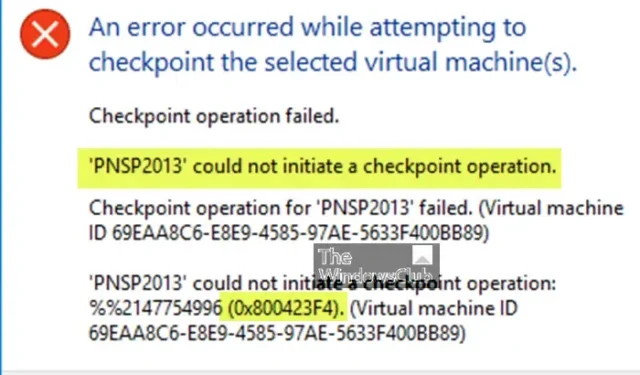
Hyper-V チェックポイントとは何ですか?
Hyper-V チェックポイントは、別の仮想ディスクを作成して仮想マシンの状態を保存できる機能です。仮想ディスク上で行われた変更 (つまり、変更されたブロック) は、親の.VHDXファイルには書き込まれず、.VHDX ファイルに記録されます。AVHDX チェックポイント ファイル。チェックポイントのチェーンと複数のリンクを作成できます。AVHDX ファイルは、対応する VM フォルダーに作成されます。チェックポイントには次の 2 つのタイプがあります。
- VM のディスクとメモリの状態を保存し、クラッシュ整合性を保つ標準チェックポイント。
- 本番チェックポイントはアプリケーションと一貫性があります。ボリューム シャドウ コピー サービス (VSS)と Hyper-V 統合サービスは、開いているファイルにデータを書き込む際のエラーを回避するためにファイル システムの状態をフリーズするために使用されます。
- Hyper-V チェックポイント操作が失敗しました
- チェックポイント操作を開始できませんでした
- 自動仮想ハードディスクを作成できませんでした
- 一般的なアクセスが拒否されました
次の一般的な理由により、これらのエラーが発生する可能性があります。
- スナップショットフォルダーの権限が正しくありません。
- VM が別の Hyper-V ホストから不適切に移動され、正しいアクセス許可が設定されませんでした。
- Hyper-V を再起動する必要があります。
仮想マシンはチェックポイントを開始できませんでした、エラー 0x800423F4
- チェックポイントのタイプを標準に変更します
- フォルダーのアクセス許可を確認する
- イベント ビューアでログを確認する
- 統合サービスの設定を確認する
これらの提案された修正について簡単に説明しましょう。
1] チェックポイントのタイプを標準に変更します
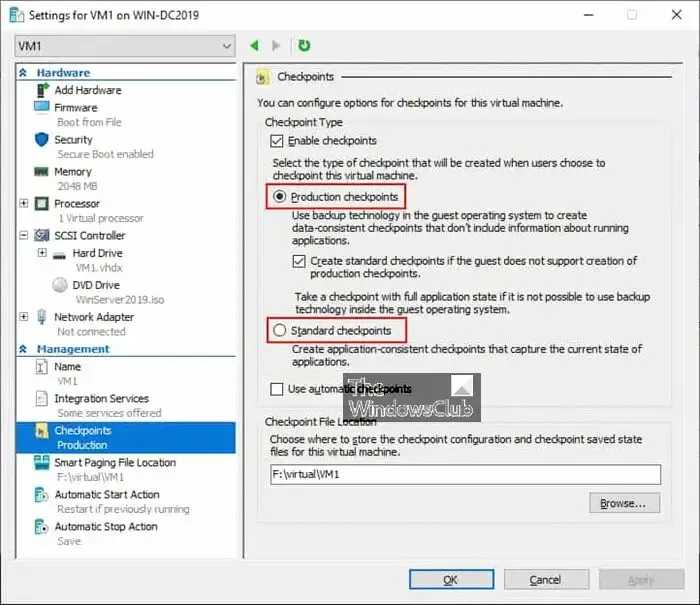
この仮想マシンはチェックポイントを開始できませんでした。エラー 0x800423F4 は、2016/Win10 ハイパーバイザー上の VM で実行されている 2016 より前の DC の既知の問題です。私たちの調査により、問題は新しい Production Checkpoint アーキテクチャであることが判明しました。VM の設定でチェックポイントの種類を標準に変更すると、チェックポイントは成功します。
2]フォルダーの権限を確認する
この例では、仮想ディスク ファイルは D:\Hyper-V\Virtual HDDs フォルダーに保存されます。Hyper-V で必要なデータにアクセスするには、フォルダー(仮想ディスク ファイルの保存場所) に十分なアクセス許可があることを確認する必要があります。
3] イベントビューアでログを確認する
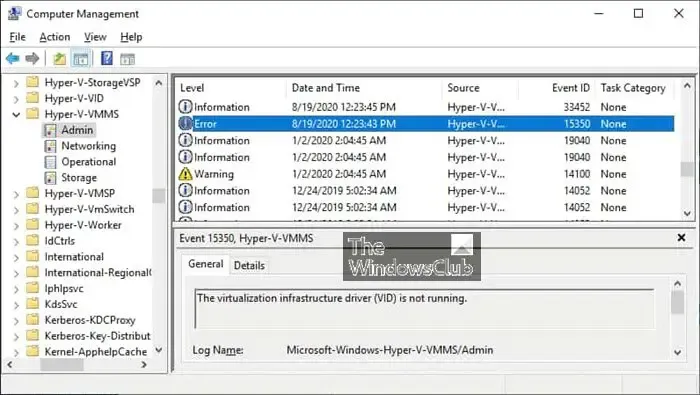
さまざまな Hyper-V エラーに対処するための一般的な推奨事項は、イベント ビューアーのログ ファイルを確認することです。イベント ビューアでは、 Hyper-V マネージャーよりも詳細なエラー情報を見つけることができます。したがって、次の手順に従ってログを表示できます。
- [コンピュータの管理]を開きます。
- [システム ツール] > [イベントビューア]に移動します。または、Windows キー + R を押して「ファイル名を指定して実行」ダイアログを呼び出し、「eventvwr」と入力して Enter キーを押します。
- [アプリケーションとサービス] > [Microsoft] > [Windows] > [Hyper-V VMMS] に移動します。
4]統合サービスの設定を確認する
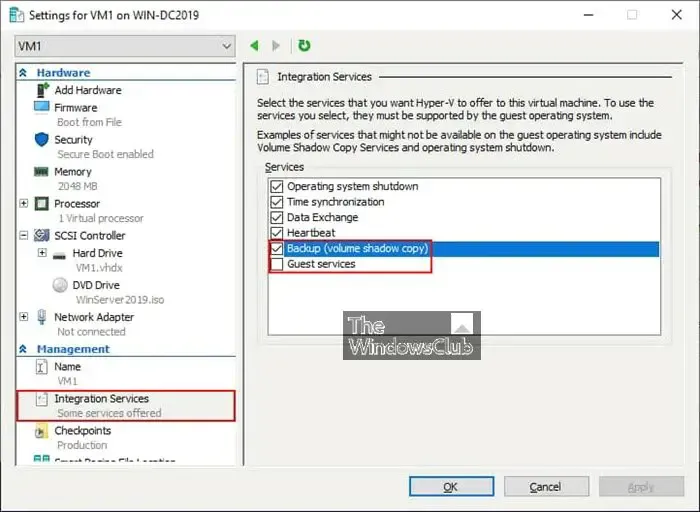
この修正を適用するには、Hyper-V 統合サービスがゲスト オペレーティング システム (OS) にインストールされていることを確認する必要があります。このタスクを実行するには、次の手順を実行します。
- VM設定を開きます。
- 「管理」セクションで「統合サービス」をクリックします。
- [バックアップ (ボリューム チェックポイント)]オプションを選択または選択解除します。
選択解除されたオプションはクラッシュ コンシステント チェックポイントに使用され、選択されたオプションはアプリケーション コンシステント チェックポイントに使用されます (VSS 信号がゲスト OS に渡されます)。VSS ライターに問題がある場合は、このオプションを無効にすると役立つ場合があります。[ゲスト サービス]オプションを選択します。
この投稿がお役に立てば幸いです。
Hyper-V でチェックポイントを作成するにはどうすればよいですか?
Hyper-V でチェックポイントを作成するには、次の手順に従います。Hyper-V システムでは、仮想マシンごとに 50 個のチェックポイントのみが許可されます。
- Hyper-V マネージャーで仮想マシンを選択します。
- 仮想マシンの名前を右クリックし、[チェックポイント]をクリックします。
[運用チェックポイント] を選択した場合は、ゲスト VM が運用チェックポイントの作成をサポートしていない場合に備えて、下のチェックボックスをクリックします。
- プロセスが完了すると、Hyper-V マネージャーのチェックポイントにチェックポイントが表示されます。


コメントを残す